SanDisk on kuulus ettevõte, mis toodab salvestusseadmeid nagu SD-kaardid, välised kõvakettad, USB-mälupulgad ja palju muud. Salvestusseadme puhul on turvalisus kõige olulisem asi. SanDiskil on tarkvara, mis võimaldab kasutajal oma andmeid krüpteerida ja varundada. See on saadaval nii Windowsi kui ka macOS-i jaoks.
SecureAccessi varamu loob parooliga kaitstud kausta. Seega pääseb kaustale ligi ainult parooliga. Kui aga unustasite oma SanDisk SecureAccessi varamu parooli, siis saate sellest artiklist lugeda, kuidas taastada faile SanDisk SecureAccessist.

Osa 1. Kuidas taastada faile SanDisk SecureAccessist lihtsal viisil
Kui olete oma SanDiski draivil andmed kaotanud või unustanud oma SanDisk SecureAccessi varamu parooli, siis saate neid hõlpsasti taastada, kasutades iMyFone D-Back. See toetab enam kui 1000 failitüüpi ja võimaldab teil enne taastamist andmeid eelvaadata.
Vaatame, kuidas see tööriist saab aidata teil taastada SanDisk SecureAccessi varamu.
Samm 1: iMyFone D-Back on saadaval nii Windowsi kui ka macOS-i jaoks. Laadige alla vastavalt oma arvutile ja installige tööriist. Pärast installimist avage see. See näitab teile kõiki teie arvutiga ühendatud draive, sealhulgas välist draivi ja USB-mälupulki. Valige SanDiski draiv.
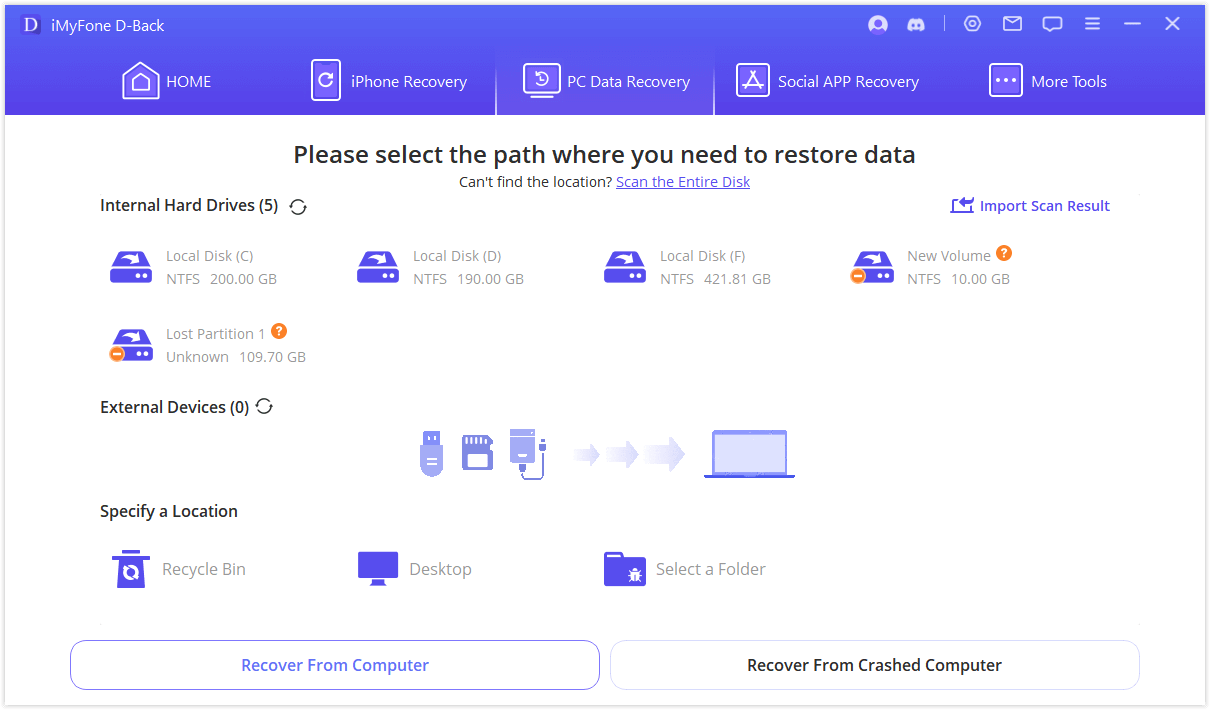
Samm 2: Skannige SanDiski draiv ja seejärel skannige see. Tööriist skannib kõik failid, sealhulgas SanDisk SecureAccessi varamu. See taastab kõik taastatavad failid, isegi kustutatud failid. Kui leiate vajaliku faili, saate skannimisprotsessi vahepeal peatada/pausida.
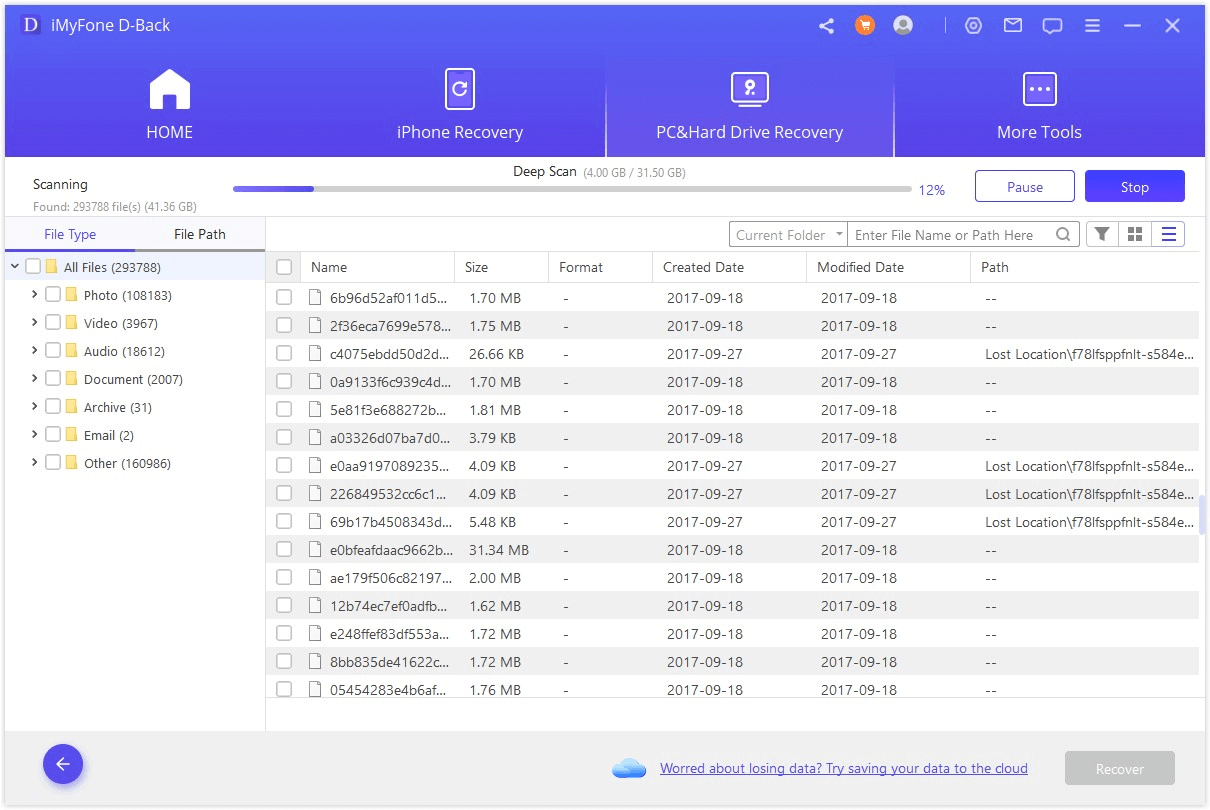
Samm 3: Pärast skannimist saate kõiki faile eelvaadata. Valige SanDiski draivist failid, mida soovite taastada, ja klõpsake " Taasta ". Valige tee, kuhu soovite failid salvestada, ja need salvestatakse teie arvutisse.
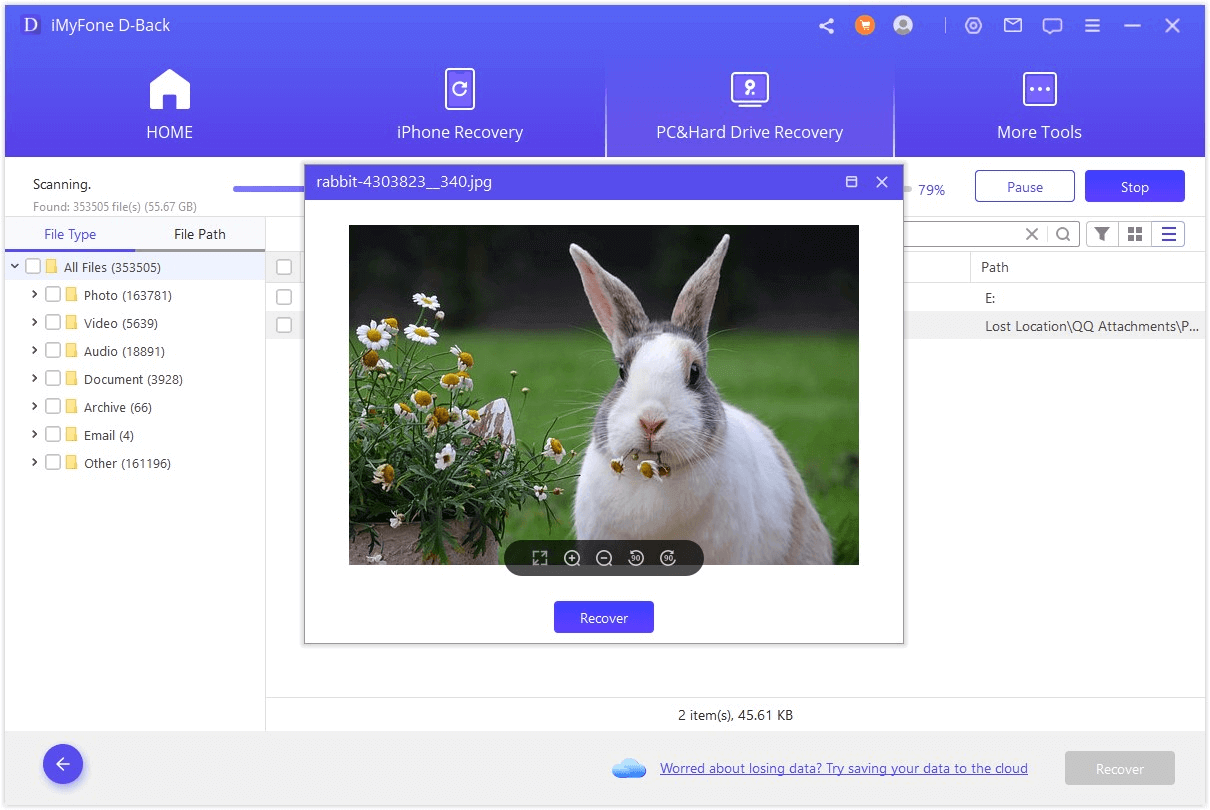
Osa 2. Kuidas taastada faile SanDisk SecureAccessist varukoopiaga
2.1. Kuidas varundada faile SanDisk SecureAccessist
Samm 1: Avage SanDisk SecureAccessi varamu ja klõpsake vahekaardil "Tööriistad". See avab mõned valikud, valige ja klõpsake "Varunda andmed".
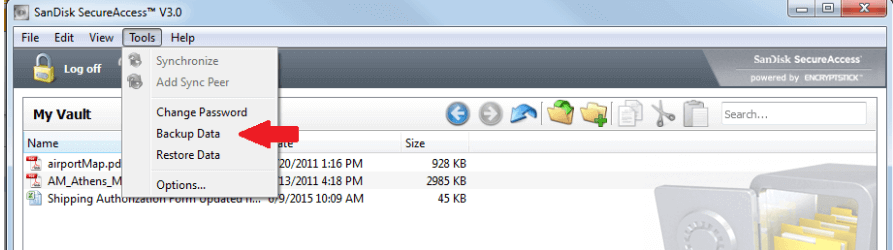
Samm 2: See alustab teie andmete varundamist ja teid teavitatakse, kui varundamine on lõpule jõudnud. Varundamise asukoht on vaikimisi "C:UsersLocal UserAppdataLocalENC Security Systems BVSanDiskSecureAccessBackup".
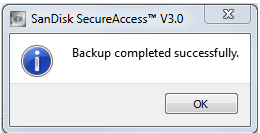
2.2. Kuidas saada faile tagasi SanDisk SecureAccessist varukoopiaga
Enne krüpteeritud andmete taastamist varukoopiast kustutatakse kõik praegu varamus olevad failid. Varukoopia andmed asendavad praegused andmed SecureAccessi varamus. Seega veenduge, et salvestate praegused varamu andmed enne varukoopia taastamist uude asukohta.
Samm 1: Avage SecureAccessi varamu ja klõpsake uuesti vahekaardil "Tööriistad". Nüüd klõpsake valikul "Taasta andmed".
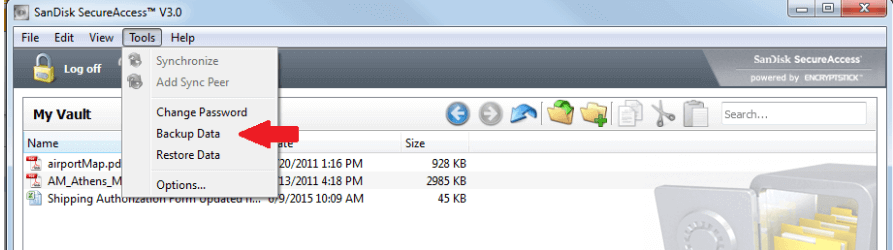
Samm 2: Valige asukoht, kuhu soovite varamu taastada. Pärast asukoha valimist klõpsake "Järgmine".
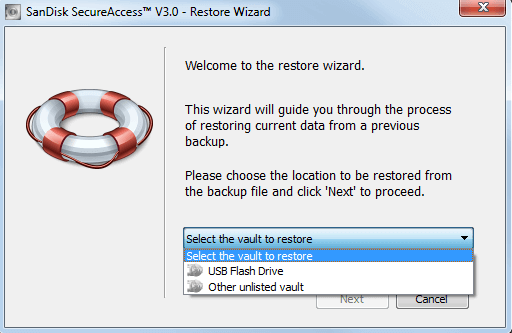
Samm 3:Nüüd valige varukoopia, mida soovite taastada vastavalt "Kuupäev" ja "Vanus" ning klõpsake uuesti "Järgmine". Kõige uuem varukoopia on ülaosas.
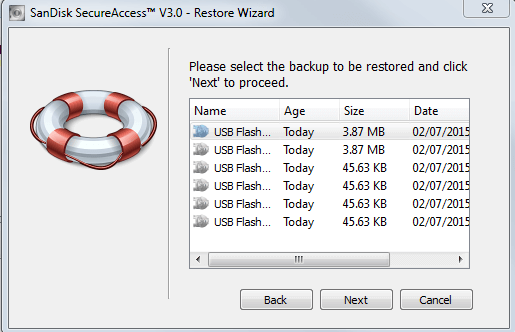
Samm 4: Sisestage varamu parool ja klõpsake "Järgmine". Seejärel klõpsake "Taasta". Taastamine algab ja teid teavitatakse, kui see on tehtud. Kõik andmed kirjutatakse üle SanDisk SecureAccessi varamus.
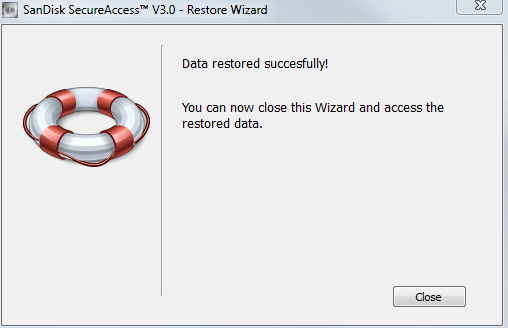
Osa 3. KKK SanDisk SecureAccessi varamu taastamise kohta
1 Mida teha, kui SanDisk SecureAccessi failid on kadunud?
Kui teie SanDisk SecureAccessi failid on kadunud, saate taastamisprotsessi läbi viia. Võite kasutada kas SanDisk SecureAccessi varamu vaikimisi taastamismeetodit või kolmanda osapoole andmete taastamise tööriista. Mõlemad taastavad teie kadunud failid hõlpsasti.
2 Kuidas avada SanDisk SecureAccessi varamu?
SanDisk SecureAccessi varamu sisenemiseks on vaja parooli. Esimest korda, kui krüpteerite failid SanDisk SecureAccessi varamu abil, palutakse teil luua parool. Selle parooliga saate avada SanDisk SecureAccessi varamu. Kui te parooli ei mäleta, siis on olemas failide taastamise meetodid, mida peate järgima.
3 Kas ma saan SanDiski varamus kaotatud paroole taastada?
SanDiski varamu failid on kaitstud 256-bitise AED krüptimisega. Seega pole SanDiski varamule lihtne ligi pääseda ega seda murda. Kui unustasite SanDiski varamu parooli, siis pole võimalik sellele ligi pääseda. Parooli taastamise võimalust ega unustatud parooli sarnast võimalust pole. Seega pole krüpteeritud andmetele juurdepääsuks alternatiivset meetodit.
4 Kas ma saan USB-lt SanDisk SecureAccessi kustutada?
Jah. Saate SanDisk SecureAccessi USB-lt hõlpsasti kustutada. Seda seetõttu, et USB-mälupulk ei ole osa SanDisk SecureAccessi varamust. Kuid saate selle uuesti hõlpsasti alla laadida ja installida.
Kokkuvõte
Selles artiklis oleme arutanud "Mis on SanDisk SecureAccessi varamu". See on krüpteeritud sein, millele pääseb ligi ainult parooliga. Kui unustasite parooli, siis parooli taastamist ei ole. Siiski saate kasutada kolmanda osapoole andmete taastamise tööriista nagu iMyFone D-Back Hard Drive Recover Expert, et andmeid taastada. See on lihtne, kuid võimas tööriist, mis suudab taastada igat tüüpi andmeid vaid mõne klõpsuga. Sellel on prooviversioon, mida saate tasuta alla laadida ja taastada kõik failid SanDisk Secure Accessist.






